En Looker Studio, los gráficos son cualquier componente que visualiza datos, mientras que los controles te permiten interactuar con esos datos, por ejemplo, aplicando un filtro, seleccionando un período o proporcionando una entrada a un parámetro.
Cómo agregar un gráfico a un informe
Looker Studio incluye varios gráficos preconfigurados que puedes agregar a tu informe y, luego, personalizar según sea necesario. Para obtener más información sobre gráficos específicos, consulta las referencias de gráficos.
Para agregar un gráfico al informe, sigue estos pasos:
- Edita tu informe.
- Navega a la página que contendrá el gráfico.
- En la barra de herramientas, haz clic en Agregar un gráfico. Importante: No puedes agregar más de 50 gráficos a una página de un informe.
- Selecciona el gráfico que deseas agregar.
- Haz clic en el lienzo para agregar el gráfico al informe.
- A la derecha, configura el gráfico con el panel de propiedades.
También puedes agregar visualizaciones creadas por la comunidad de desarrolladores de Looker Studio.
Cómo agregar un control a un informe
Los controles, como los filtros de dimensiones, los controles de período y el control de datos, hacen que los informes sean interactivos, ya que permiten que los usuarios personalicen los datos que se muestran en ellos.
Para agregar un control al informe, sigue estos pasos:
- Edita tu informe.
- En la barra de herramientas, selecciona
 Agregar un control.
Agregar un control. - Selecciona el tipo de control y, luego, colócalo en el gráfico.
A la derecha, configura el gráfico con los parámetros de configuración del panel Propiedades.
- Para filtrar el informe por los valores de dimensión seleccionados, usa una dimensión para el campo de control.
- Para establecer el valor de un parámetro, usa ese parámetro como el campo de control.
- Para cambiar la apariencia del control de datos, usa las opciones de la pestaña Estilo del panel de propiedades.
Obtén más información sobre los controles.
Cómo cambiar los tipos de gráficos
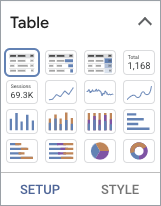
Puedes cambiar entre tipos de gráficos sin tener que crear un gráfico nuevo. Esto te permite ver cómo se ven tus datos cuando usas diferentes técnicas de visualización. Para cambiar entre tipos de gráficos, sigue estos pasos:
- Selecciona un gráfico.
- En el panel de propiedades, expande Tipos de gráficos.
- Selecciona el nuevo tipo de gráfico.
Looker Studio ajusta las dimensiones y las métricas predeterminadas para que se adapten mejor al tipo de gráfico seleccionado. Se conservan todas las personalizaciones que hayas realizado en el gráfico, como agregar o cambiar dimensiones y métricas, opciones de estilo, filtros o segmentos, para que puedas volver al gráfico que se seleccionó originalmente.
También puedes cambiar entre los tipos de control de manera similar.
Cómo agregar otros componentes a un informe
Usa los íconos de la barra de herramientas o el menú Insertar para agregar otros componentes a la página actual. Además de agregar gráficos y controles, puedes agregar los siguientes tipos de componentes a tus informes siguiendo estos pasos:
- Las imágenes, los cuadros de texto, los rectángulos, las líneas y los círculos agregan elementos de estilo que te permiten definir la marca de tus informes y hacerlos visualmente atractivos. Obtén más información para agregar componentes de diseño.
- El contenido externo incorporado, como videos, Documentos de Google y sitios web externos, te permite crear informes que integran una amplia variedad de contenido. Obtén más información para incorporar contenido externo.
Cambia la disposición y el diseño del informe
Usa las opciones de los menús Ver y Organizar para controlar dónde aparecen los componentes en el lienzo del informe.
Por ejemplo, cuando colocas objetos nuevos en el lienzo o los mueves con el mouse o el teclado, puedes elegir si se ajustan o no a la cuadrícula del informe. Las opciones del menú Organizar te permiten alinear los componentes y distribuirlos en la página del informe.
Obtén más información sobre las opciones de diseño de informes y cómo organizar y agrupar los componentes en la página.
Cómo organizar, mover o cambiar el tamaño de varios componentes a la vez
Puedes cambiar la posición, el tamaño y la organización de varios componentes a la vez. Mantén presionada la tecla Ctrl (PC) o la tecla Comando (Mac) y haz clic en los componentes con los que quieres trabajar (esta acción se conoce como selección múltiple). Luego, realiza una acción para aplicarla a todos los elementos seleccionados.
Por ejemplo, puedes cambiar el tamaño de varios gráficos a la vez, como se muestra en el siguiente video:
Otras acciones de selección múltiple incluyen editar propiedades compartidas, agrupar, alinear, copiar y borrar.
Recursos relacionados
- Soluciona problemas de errores en gráficos y en informes
- Cómo crear informes interactivos
- Referencias de gráficos

